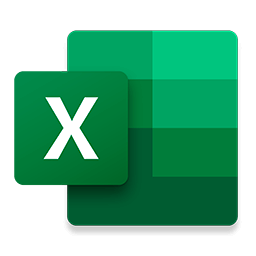Opleiding details
Ontdek hoe u uw gegevens visueler kunt maken met de opvallende grafieken van Excel!
Contact-/onlineonderwijs?
Contact- en onlineonderwijs
Niveau
Medium
Voorkennis
Basiskennis van Excel
Doelgroep
Iedereen die zijn gegevens aan de hand van grafieken wil weergeven.
Doelen
Na afronding van deze opleiding boordevol theorie en praktijk kunnen de deelnemers het volgende:
- verschillende soorten grafieken maken;
- grafieken wijzigen;
- het juiste grafiektype kiezen;
- Uitgebreide grafieken maken
- grafiekmodellen maken.
Gedetailleerd programma
- Een grafiek maken: de te volgen stappen
- Gegevens analyseren
- De boodschap definiëren
- De te illustreren vergelijking afleiden en een geschikte grafiek kiezen
- Een grafiek opmaken en de impact ervan versterken
- Veel voorkomende valkuilen vermijden
- Een grafiek maken en opmaken
- De verschillende soorten grafieken
- Korte samenvatting van de basis
- Brongegevens aanpassen of aanvullen om analyses te vergemakkelijken
- Refereren naar de gegevens op een of meerdere bladen
- De schaal van de assen en de uitzettingsvolgorde van reeksen aanpassen
- Legende, titels aanpassen
- Vrije tekst, afbeeldingen invoegen
- Ontbrekende gegevens negeren of interpoleren
- Een trendlijn weergeven
- Uitgebreide grafieken maken
- Meerdere grafiektypes in één grafiek combineren
- Trapgrafiek, half cirkeldiagram, meterdiagram maken
- Een paretodiagram maken
- Een leeftijdspiramide tekenen
- Sparklines-grafieken gebruiken
- Een draaigrafiek maken om een synthese te illustreren
- Technieken en tips om een grafiek aan te passen
- De grafiek automatisch updaten door de combinatie met een dynamisch gegevensbereik
- Celinhoud toewijzen aan een grafiektitel
- Links met Word en PowerPoint
- Een grafiek invoegen in PowerPoint en deze in verschillende stappen weergeven
- Een grafiek als afbeelding in Word plakken
- Een grafiekmodel maken
- Tips en tricks
Duur
1 dag
De training van Quality Training over de basis van Excel
Gericht op een professioneel publiek, zowel op afstand als in persoonlijke sessies bij ons op locatie, biedt de training van ons instituut, Quality Training, u de mogelijkheid om alle vaardigheden te verwerven voor een goede gebruik van de Excel-software. Volledig afgestemd op alle niveaus, of u nu een leidinggevende of werknemer bent, biedt de training van Quality Training vooral praktisch onderwijs, waardoor u verschillende onderwerpen kunt behandelen om uw productiviteit in uw professionele leven te vergroten en tegelijkertijd volledige beheersing te krijgen over een van de krachtigste software op de markt.
Onderwerpen behandeld tijdens de training
Tijdens deze training leert u hoe u uw verschillende gegevens, verspreid over uw Excel-database, kunt illustreren met behulp van uitgebreide en esthetisch aantrekkelijke grafieken. Gedurende een volledige dag worden verschillende onderwerpen behandeld om u te helpen dit deel van de software goed te begrijpen en volledig onder de knie te krijgen. U leert hoe u grafieken construeert en opmaakt, hoe u uw illustratie kunt koppelen tussen Word en PowerPoint, en de beste tips om uw grafieken aan te passen. Met behulp van perfect gekwalificeerde trainers leert u door middel van praktische workshops hoe u de meest geschikte grafiek kunt kiezen en hoe u deze naar wens kunt aanpassen binnen uw Excel-omgeving.
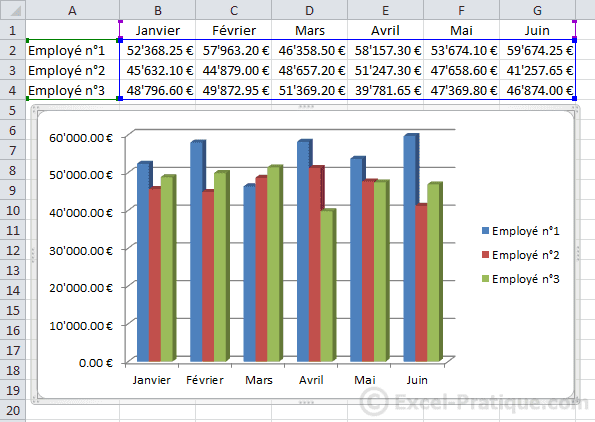
Het succesvol maken van uw grafieken
Zoals u gedurende uw hele training zult zien, is het succesvol maken van een grafiek niet iets dat vanzelf gebeurt. Er zijn meerdere stappen die gevolgd moeten worden voor een goede uitvoering:
- Gegevensanalyse: voordat u uw grafiek gaat maken, is het belangrijk om uw gegevens te bestuderen, te sorteren, te filteren en te vereenvoudigen, zodat uw illustratie zo relevant mogelijk is.
- Het te communiceren bericht bepalen: u moet ook controleren of uw gegevens correct zijn en vooral weten welke boodschap uw grafiek zal overbrengen. De constructie van uw illustratie zal verschillen als het bijvoorbeeld gaat om verkoopopvolging, totale bedrijfsuitgaven of een andere schatting.
- De te illustreren vergelijking afleiden en een geschikte grafiek kiezen: eenmaal deze stappen zijn voltooid, kunt u het type grafiek kiezen dat u wilt maken. Er zijn veel sjablonen beschikbaar, zoals bijvoorbeeld een lijngrafiek die veranderingen in verkoop perfect benadrukt.
- Het grafiek opmaken en de impact ervan versterken: natuurlijk kunt u met behulp van de verschillende hulpmiddelen van de software uw grafiek aanpassen en personaliseren. U kunt kleuren wijzigen, de lay-out kiezen, de stijl aanpassen, enzovoort.
- Veelvoorkomende valkuilen vermijden: tijdens de training wordt er veel aandacht besteed aan het vermijden van veelvoorkomende valkuilen bij het maken van een grafiek in Excel.
Het maken van een grafiek
Tijdens het fundamentele proces van het maken van uw grafiek in Excel leert u meer over de verschillende soorten grafieken die er zijn, zodat u de juiste keuze kunt maken. We begeleiden u bij het aanpassen en aanvullen van uw brongegevens om uw analyse te vergemakkelijken. Zodra deze stappen zijn voltooid, kunt u uw illustratie kiezen uit een reeks sjablonen die door de software worden aanbevolen, waarbij u de schaal van de assen en de volgorde van de gegevensseries niet vergeet. Onze professionals zijn aanwezig om u tijdens elke stap te begeleiden.
Opmaak
Natuurlijk kunt u met de interface van uw software uw grafieken opmaken door ze aan te passen aan uw verschillende behoeften. Of het nu gaat om een dynamische grafiek, een lijndiagram of een taartdiagram, u kunt titels of afbeeldingen toevoegen, uw legenda aanpassen, titels toevoegen of uw grafiek naar een andere werkblad verplaatsen. Met onze hulp ontdekt u alle manieren om uw illustraties intuïtiever dan ooit te maken.
Het perfectioneren van uw grafieken
Het doel van deze functie in Excel is om geavanceerde grafieken te produceren die bedoeld zijn voor een professioneel publiek en die een synthese kunnen illustreren. We begeleiden u dus om alle meest uitgebreide opties te ontdekken: het maken van een gestapeld grafiek, het maken van een draaitabelgrafiek die perfect een synthese van gegevens illustreert, of zelfs het combineren van meerdere grafieken in één enkele grafiek!
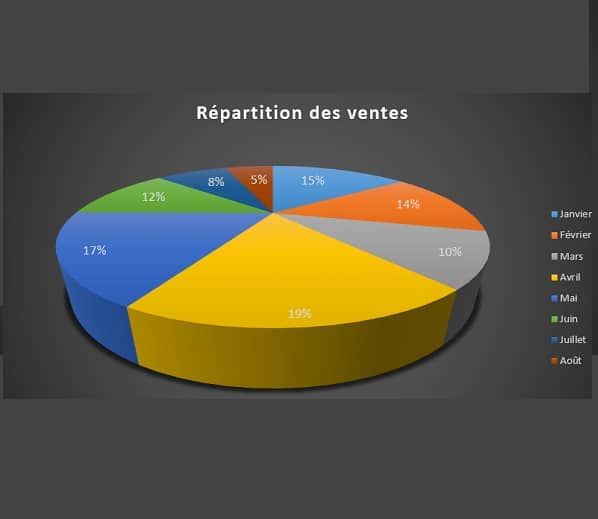
Het verbinden van uw grafieken met Word en PowerPoint
Wilt u een grafiek die is gemaakt in Excel, importeren naar een ander programma in de Office Suite? Dat is uiteraard mogelijk. De software stelt u in staat om verbinding te maken met het tekstverwerkingsprogramma Word en met PowerPoint, waarmee u kwalitatief hoogwaardige diavoorstellingen en presentaties kunt maken!
Word
Een ander essentieel programma dat vaak in het bedrijfsleven wordt gebruikt, is Microsoft Word. Met dit programma kunt u vele rapporten opmaken. Natuurlijk biedt de software ook de mogelijkheid om grafieken toe te voegen. Maar als u uw eigen illustratie die in Excel is gemaakt wilt toevoegen, kan dat. U kunt het zelfs in meerdere stappen weergeven en direct op Word bewerken.
PowerPoint
PowerPoint stelt u in staat om uitgebreide en informatieve presentaties te maken. Omdat een grafiek vaak duidelijker is dan lange en soms pompeuze alinea’s, kunt u uw Excel-grafiek als afbeelding in uw presentatie invoegen. Het is heel eenvoudig:
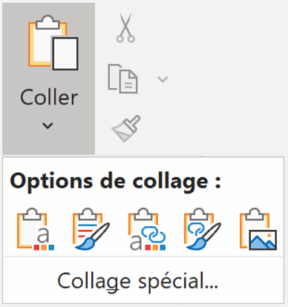
Kopieer de grafiek in Excel.
Plak deze in PowerPoint.
Deze eenvoudige kopieer-en-plak-methode maakt een naadloze overgang tussen de twee programma’s mogelijk.
Excel-expert worden met Quality Training
Opricht in 2008, is ons instituut, Quality Training, in de loop der jaren een echte referentie geworden, met een focus op bureautische trainingen voor bedrijven. Ongeacht uw bedrijfsgebied, is Microsoft Excel een software boordevol functionaliteiten die u helpen om nog efficiënter te werken. Daarom stellen we niet alleen onze Excel-training voor, maar ook andere trainingen waarin u specifieke concepten kunt ontdekken: draaitabellen, basisfuncties en formules, kennismaking met macro’s, enzovoort.